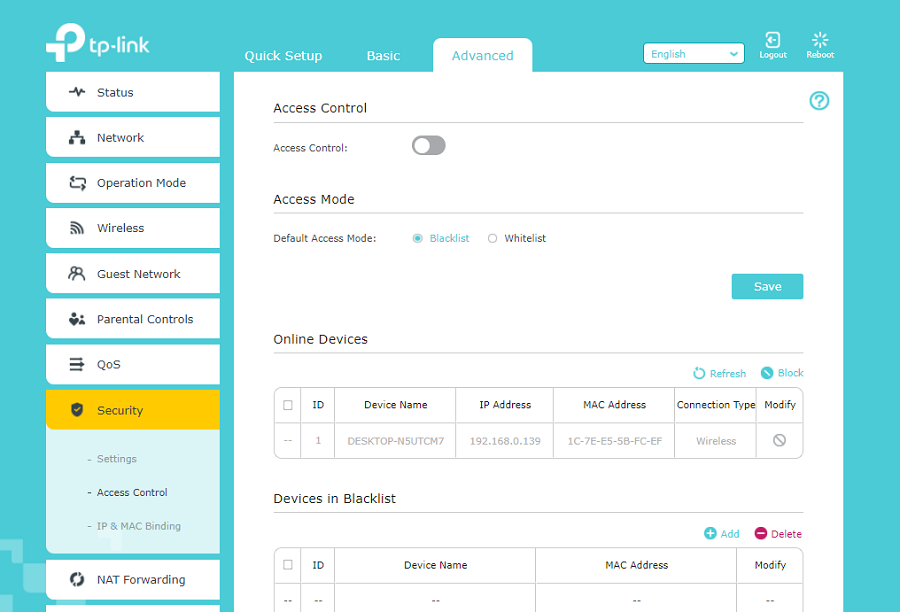کانفیگ Archer c60
تنظیمات tplink archer c60

روتر بیسیم تیپیلینک Archer C60
روترها را میتوان از جمله ابزار کاربردی برای ایجاد شبکه دانست. تا چندی پیش روترهایی که تولید میگشتند به فناوری وایرلس مجهز نبوده و میبایست برای ایجاد یک شبکه حتما تمامی دستگاهها به روتر وصل میشدند. شاید با ورود اولین اینترنت بیسیم سازندگان روتر به این نتیجه رسیدند که میتوانند این فناوری را درون روتر نیز قرار دهند.
امروزه در منازل و ادارات کوچک و بزرگ انواع روتر به کار میرود که به فناوری اینترنت بیسیم مجهز هستند. شرکت تیپیلینک نیز از جمله تولیدکنندگان روتر در بازار بوده که با تنوع در انواع روتر توانسته کارآمدترین روتر را تولید نماید. روتر Archer C60 شرکت تیپیلینک جزو روترهای بیسیم با دو باند فرکانسی مجزا است که در ادامه به تشریح آن خواهیم پرداخت.
مشخصات فیزیکی
4 پورت lan که روی این روتر وجود دارد امکان اتصال دستگاهها را به وسیلهی سیم نیز فراهم میکند. وزن دستگاه سبک بوده و چراغهای نشانگر در روی دستگاه قرار گرفته و وضعیت اتصال بیسیم و سایر پورت ها را تعیین میکند. نکتهای مهم در آنتنها این است که نمیتوان آنها را حذف کرد و در جای خود ثابت هستند. تنها میتوان آنتنها را با زاویهای معین روی دستگاه چرخاند.این پنج آنتن برای اطمینان از پوشش وایفای و عدم تداخل دو فرکانس استفاده میشود و اغلب پهنای باند را گسترش میدهد.
مهمترین ویژگیها و قابلیتهای روتر Archer C60
- قابلیت پشتیبانی از نسل جدید اینترنتهای پرسرعت بیسیم سری AC
- مجهز به دو باند فرکانسی 2.4 و 5 گیگاهرتزی
- عملکرد نرمافزاری پیشرفته شبکه مهمان و کنترل والدین
- طراحی منحصربهفرد و نصب آسان
مجهز به دو باند فرکانسی 2.4 و 5 گیگاهرتزی
دو باند فرکانسی مجزا در روتر Archer C60 بسیاری از مشکلات ناشی از تداخل فرکانسی را از بین برده و از طرفی میتواند تعداد دستگاههای متصل در یک زمان را افزایش دهد. فرکانس 2.4 گیگاهرتزی با سرعت 450 مگابیت بر ثانیه و فرکانس 5 گیگاهرتزی با سرعت 867 مگابیت بر ثانیه اجرا میگردد. با این دو فرکانس میتوان بسیاری از برنامههای سبک و سنگین را از طریق روتر اجرا کرد بدون آنکه مشکلی برای یکدیگر به وجود آورده و یا از سرعت اتصال کاسته شود.
در روتر Archer C60 همچنین 5 آنتن وجود دارد که سه آنتن فرکانس باند 2.4 گیگاهرتزی و دو آنتن آن فرکانس باند 5 گیگاهرتزی را پوشش میدهد.باند فرکانسی 2.4 گیگاهرتزی با سرعتی که بیان شد برای چککردن ایمیل، وبگردی و حتی گوشدادن به موسیقی مناسب است. از طرفی باند فرکانسی 5 گیگاهرتزی را میتوان برای سرگرمیهایی همچون بازیهای آنلاین و یا دیدن ویدئو استفاده نمود.

1) محل اتصال کابل اداپتور برق
2) دکمه پاور
3) دکمه فعالسازی/غیرفعالسازی شبکه وایرلس (بیسیم)
4) دکمه ریست (بازگشت به تنظیمات کارخانه)
5) پورت Wan (کابل دارای اینترنت)
6) پورت های شبکه (برای اتصال کلاینت های سیمی)
برای اتصال به مودم میتوانید از دوراه استفاده نمایید:
1) اتصال از طریق شبکه وایرلس
برای اتصال از طریق شبکه وایرلس شما باید به اکسس پوینت از طریق نام و رمز عبوری که در قسمت زیر دستگاه میباشد به ان متصل شوید و تنظیمات را انجام دهید.
2) اتصال از طریق کابل شبکه (پیشنهاد میشود از این طریق اقدام کنید)
کابل شبکه درن جعبه اکسس پوینت ر به یکی از پورت های شبکه دستگاه متصل کنید و سر دیگر کابل را به کامپیوتر متصل کنید و تنظیمات را انجام دهید.
نحوه ورود به تنظیمات اکسس پوینت و راه اندازی سرویس اینترنت
پس از اتصال موفق به اکسس پوینت مرورگر اینترنت خود را در کامپیوتر/لبتاب خود باز کنید.
در قسمت ادرس سایت 192.168.0.1 را تایپ نمایید.(آدرس کنسول مودم)
در قسمت بعدی صفحه Tplink ظاهر میشود.
اگر برای بار اولی است که به اکسس پوینت متصل میشوید دستگاه میخواهد که رمز عبور جدیدی برای وارد شدن به تنظیمات تعین نمایید.
رمز عبور را تعین و گزینه Let’s Get Started را بزنید.
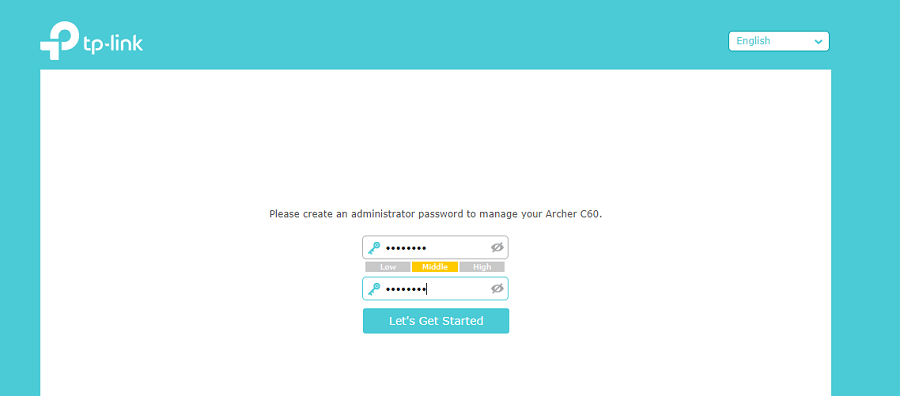
منوی Quick Start بصورت خودکار برای شما به نمایش در میاید.
در این قسمت شما باید منطقه زمانی خود را در موم تنظیم نمایید.(GMT +3.30 Tehran)
بر روی گزینه ی Next کلیک کنید.
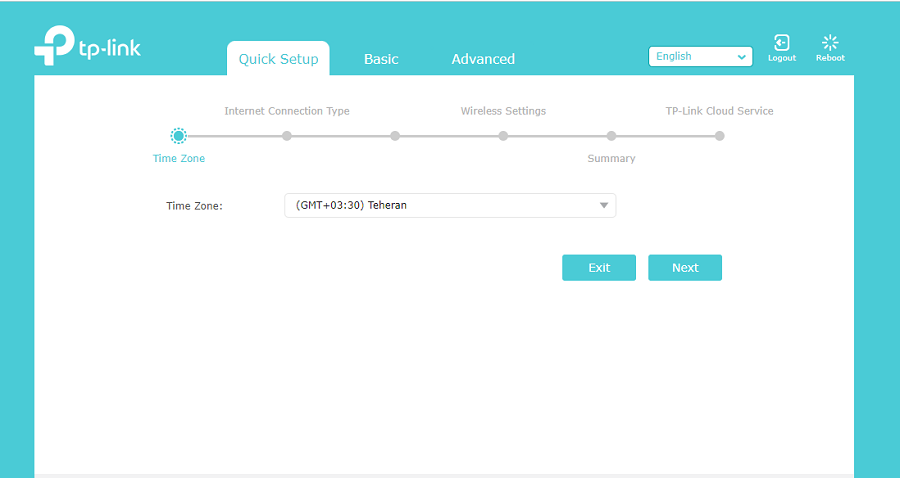
در این قسنت باید نحوه اتصال به اینترنت را انتخاب نمایید.(برای اتصال به سرویس های پوینت تو پوینت پارس تلکام این گزینه باید بر روی PPPoE گذاشته شود.
بر روی گزینه ی Next کلیک نمایید.
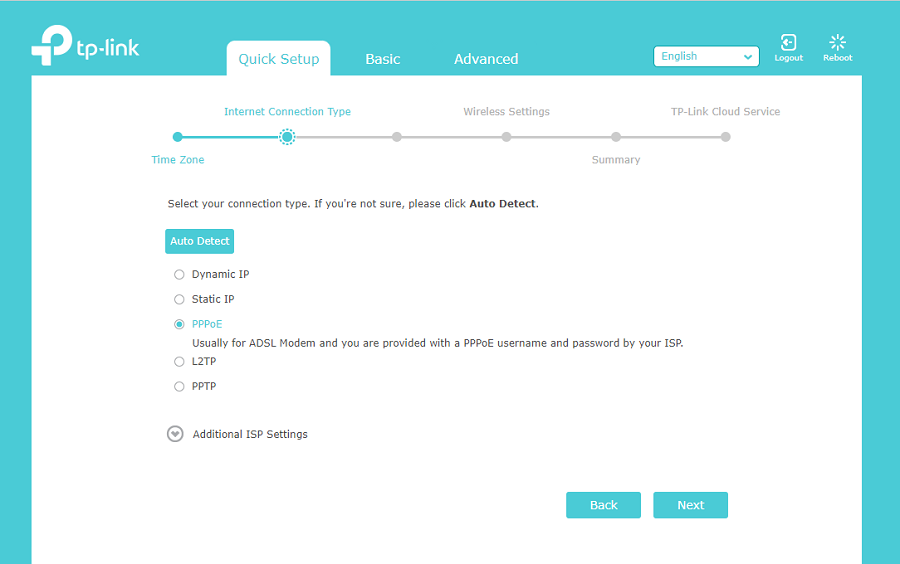
در این قسمت شما باید یوزرنیم و پسورد را وارد نمایید.
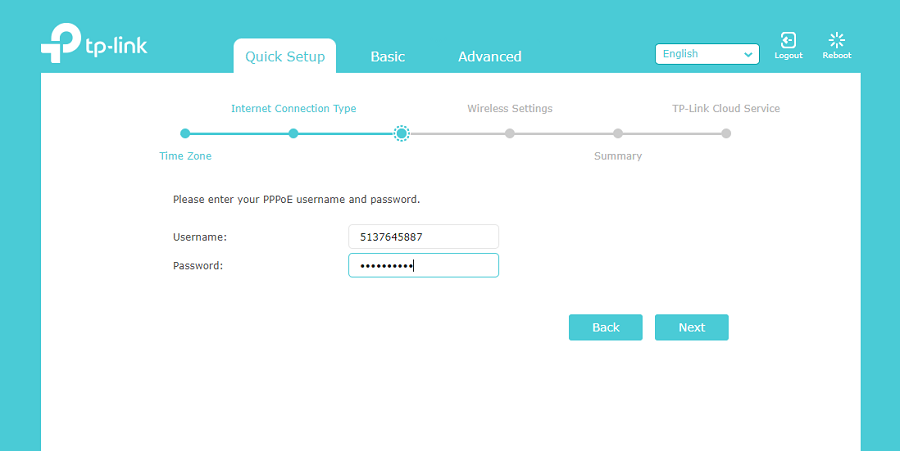
مرحله بعدی انجام تنظیمات وایرلس اکسس پوینت میباشد.
همانطور که در قسمت بالا اشاره کردیم این روتز ها دارای دو باند مختلف وایرلس میباشند.
در هر قسمت شما میتوانید نام و پسورد مورد نظر را برای اتصال به مودم ست نمایید.(قسمت اول باند 2.4 و دوم باند 5)
اگر میخواهید مودم را مخفی (Hide) نمایید، از گزینه ی Hide ssid استفاده نمایید.
بر روی گزینه Next کلیک نمایید.
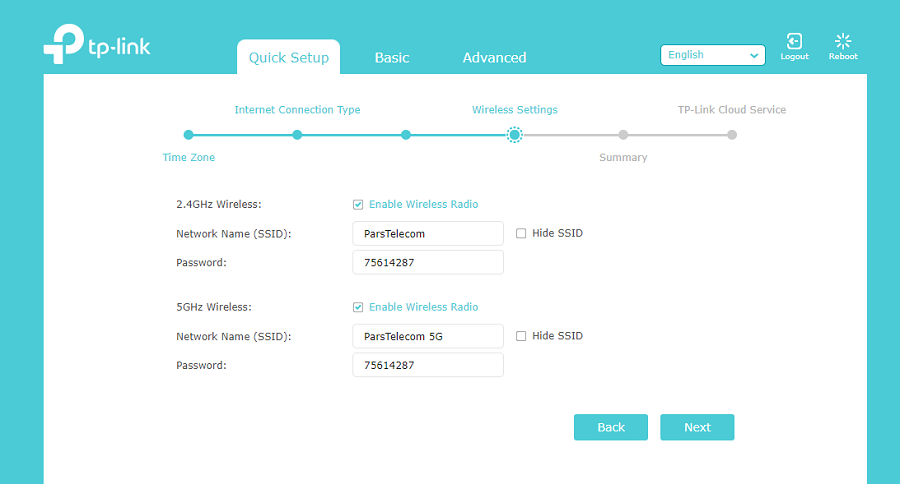
در این قسمت از شما میخواهد تنظیماتی که انجام داده اید را یکبار برسی کنید.اگر نیاز به تغیر دارد از گزینه Back استفاده کنید اگر میخواهید بر روی همین تنظیمات ست شود از گزینه Save استفاده نمایید.
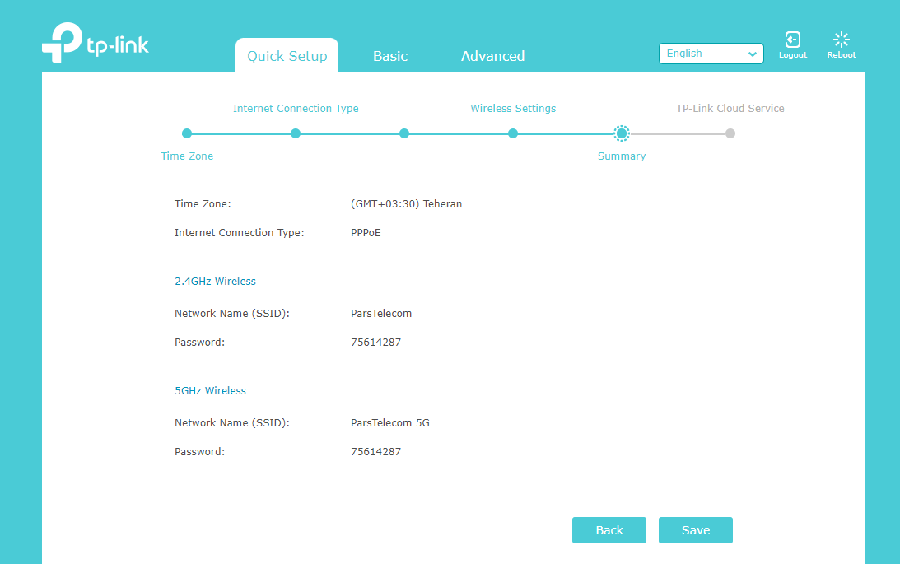
انجام تنظیمات مک فیلترینگ وایرلس اکسس پوینت
برای اینکار شما باید از قسمت بالای صفحه گزینه Advanced را انتخاب نمایید.
در قسمت سمت چپ گزینه ی Security را انتخاب نمایید.
سپس گزینه ی Access Control
دو روش برای محدود سازی مک ادرس های متصل به مودم در اینجا قابل تنظیم است
روش اوللیست سیاه (Black List) : در این روش شما مک ادرس دستگاهایی که نمیخواهید به مودم متصل شوند را در قسمت پایین (Devices in Blacklist) وارد میکنیدو سپس ذخیره را انجام میدهید، دستگاهی که در این لیست باشد دیگر نمیتواند به روتر متصل شود.
روش دوم لیست سفید (White List) :در این روش شما مک ادرس دستگاهایی که میخواهید فقط به مودم متصل شوند را در قسمت پایین (Devices in Whitelist) وارد میکنید و سپس ذخیره را انجام میدهید، دستگاهی جز دستگاهای موجود در لیست نمیتواند به روتر دسترسی داشته باشد.